Raz na jakiś czas mam przyjaciela lub klienta, który musi powstrzymywać ludzi przed używaniem portów USB do kopiowania danych z systemu. Ponieważ dyski USB są tak powszechne w dzisiejszych czasach i ludzie mogą je nosić na breloczku, wystarczy tylko kilka sekund, aby podłączyć urządzenie USB i skopiować do niego kilka plików.
Dla doświadczonych użytkowników istnieje kilka sposobów wyłączenia niektórych urządzeń. Jednym ze sposobów zablokowania komputera jest wyłączenie w BIOSie urządzeń takich jak dyskietka lub CD-ROM. Możesz także wyłączyć USB, ale problem polega na tym, że całkowicie wyłącza USB, co oznacza, że żadne z urządzeń peryferyjnych, takich jak klawiatury, myszy i drukarki, również nie będą działać.
Jest też inne częściowe rozwiązanie, choć znowu nie jest to najlepszy pomysł. Oznacza to wyłączenie określonego koncentratora USB lub połączenia poprzez wyłączenie z Menedżera urządzeń. Nie jest to idealne, ale możesz przynajmniej użyć go do czegoś takiego jak przednie porty USB w komputerze, jeśli nie chcesz, aby w ogóle coś do nich podłączano. Dobrą wiadomością jest to, że wprowadzono prostą zmianę rejestru, która powstrzyma sterowniki pamięci masowej USB przed uruchomieniem po uruchomieniu systemu, aw konsekwencji nie pozwoli na uruchomienie żadnej pamięci USB lub przenośnych dysków twardych w systemie Windows. Uniemożliwia to każdemu podłączenie urządzenia USB i próbę kopiowania danych, ale pozwala na pracę drukarki, klawiatury i myszy itp.
Oto 3 różne sposoby wykonania tego zadania, które działa lokalnie w systemie Windows. Każdy jest nieco trudniejszy od powyższego, ale nawet najtrudniejsza metoda jest wciąż bardzo łatwa dla przeciętnego użytkownika. Ta sztuczka rejestru działa we wszystkich wersjach systemu Windows.
Korzystanie z gotowego pliku .reg
Zmiana rejestru jest prosta i wszystko, co robi, to wyłącza ładowanie sterownika pamięci masowej USB w systemie Windows.
Pobierz następujący plik, aby wyłączyć sterownik pamięci masowej USB:
DisableUSBMassStorage.reg
Pobierz następujący plik, aby po prostu ponownie włączyć sterownik pamięci masowej USB:
EnableUSBMassStorage.reg
Pobierz i uruchom żądany plik, a gdy zostaniesz o to poproszony, pozwól plikowi zaimportować do rejestru.
Korzystanie z oprogramowania innych firm
Dla tych z Was, którzy nie chcą bawić się w rejestrze ani importować plików rejestru, istnieje bezpłatne narzędzie o nazwie IntelliAdmin USB Drive Disabler, które dokonuje modyfikacji rejestru za jednym kliknięciem przycisku. Program jest samodzielnym plikiem wykonywalnym, więc po prostu uruchom go, wybierz, czy chcesz włączyć lub wyłączyć dyski USB, i kliknij Zastosuj.

Pobierz IntelliAdmin USB Drive Disabler
Ręczna edycja rejestru
Jak zawsze należy to zrobić, zrób kopię zapasową rejestru, zanim zaczniesz z nim korzystać.
1. Przejdź do Start -> Uruchom -> Wpisz regedit i naciśnij Enter lub kliknij przycisk OK. W systemie Vista i 7 przejdź do Start -> wpisz regedit w polu wyszukiwania i naciśnij Enter.
2. Przejdź do:
HKEY_LOCAL_MACHINE \ SYSTEM \ CurrentControlSet \ Services \ UsbStor
Poszukaj wartości „Start” w panelu po prawej stronie.
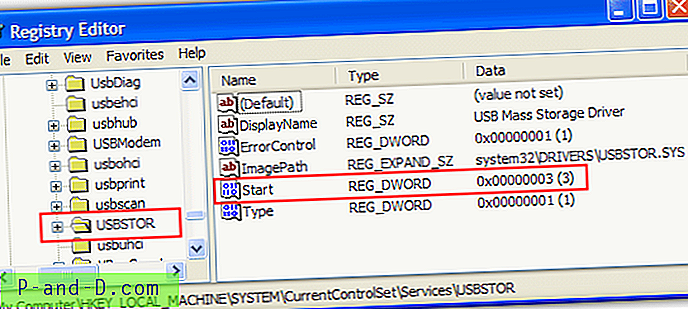
3. Kliknij dwukrotnie wartość „Start” w regedit, a wartość domyślna powinna wynosić 3 .
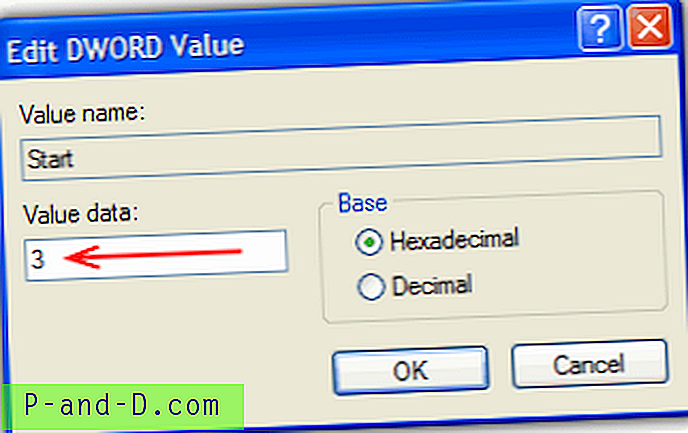
Przełącz tę wartość danych na 4, a urządzenia pamięci USB zostaną wyłączone.
Przełącz tę wartość danych z powrotem na 3, a urządzenia pamięci USB zostaną ponownie włączone.
Zdalne wyłączanie wymiennych urządzeń pamięci masowej
Jeśli jesteś administratorem sieci i chcesz wyłączyć urządzenia pamięci USB na komputerze zdalnym, nie będąc przed nim, możesz użyć Zdalnego wyłącznika USB, który jest również tworzony przez IntelliAdmin. Zasadniczo robi to samo co powyżej z dodatkowym uwierzytelnieniem, aby zdalnie dokonywać zmian w rejestrze na innych komputerach. Możesz albo ręcznie określić nazwę komputera, albo wybrać z listy, klikając przycisk przeglądania. Wprowadź dane logowania do konta i wybierz opcje włączenia lub wyłączenia napędów USB.
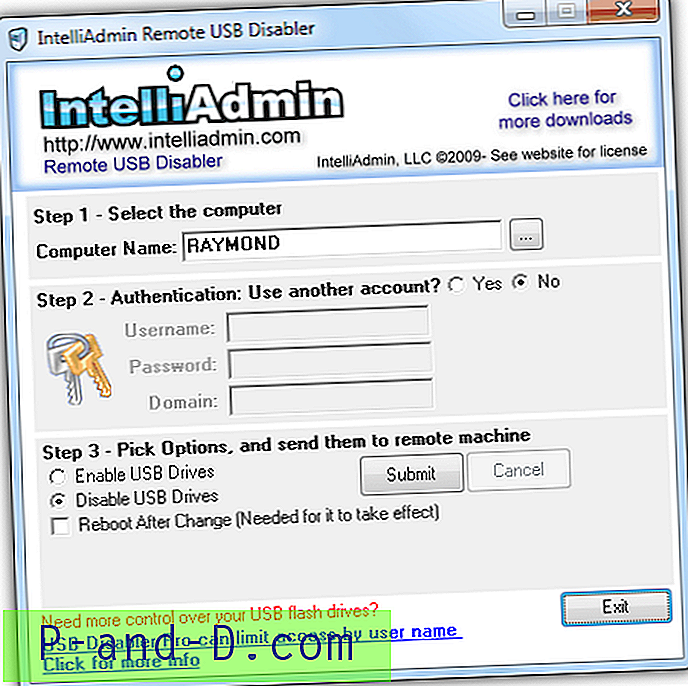
Pobierz IntelliAdmin Remote USB Disabler
Gdy dyski USB zostaną wyłączone przy użyciu tej metody, podłącz dysk USB do komputera, pokazując żółtą ikonę wykrzyknika dla urządzenia pamięci masowej USB w Menedżerze urządzeń. Status urządzenia pokazuje następujący komunikat o błędzie:
Sterownik (usługa) dla tego urządzenia został wyłączony. Alternatywny sterownik może zapewniać tę funkcjonalność. (Kod 32)
Jeśli widzisz ten błąd, możliwe, że ten problem jest spowodowany wyłączeniem pamięci masowej USB w rejestrze i możesz spróbować włączyć ją ponownie.





